图片大小调整是许多用户在处理图片时经常遇到的问题。无论是为了节省存储空间,还是为了满足特定平台的上传要求,调整图片大小都是一个必不可少的步骤。幸运的是,有许多软件和方法可以帮助我们轻松地完成这项任务。本文将介绍一些常用的图片大小调整方法,包括使用Photoshop、以及一些简单的手动操作。
一、使用Photoshop调整图片大小
Photoshop是一款功能强大的图像编辑软件,它提供了多种调整图片大小的方法。以下是使用Photoshop调整图片大小的基本步骤:
1. 打开Photoshop,点击“文件”>“打开”,选择需要调整大小的图片。
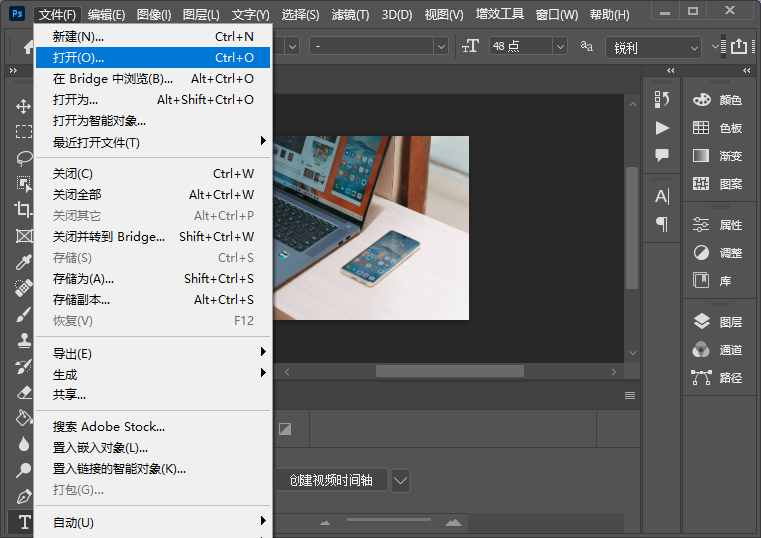
2. 点击“图像”>“图像大小”,在弹出的对话框中,可以看到图片的当前尺寸和分辨率。
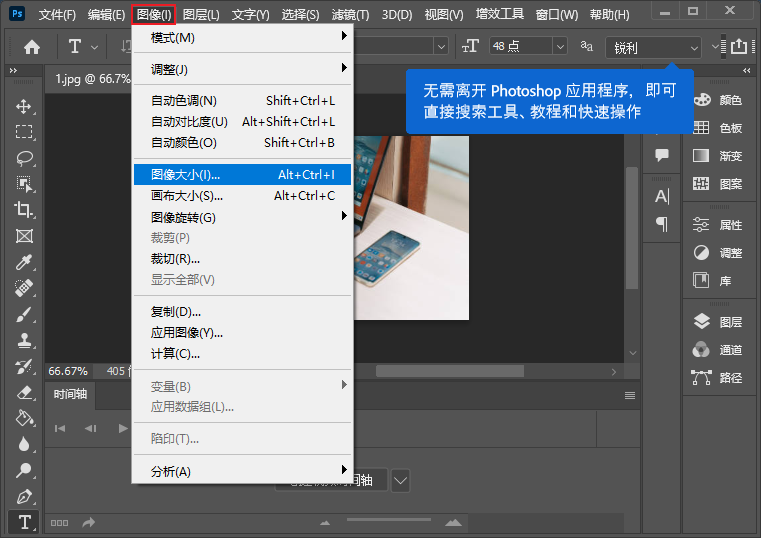
3. 在“宽度”和“高度”输入框中输入新的尺寸,确保“约束比例”选项被选中,以保持图片的原始比例。
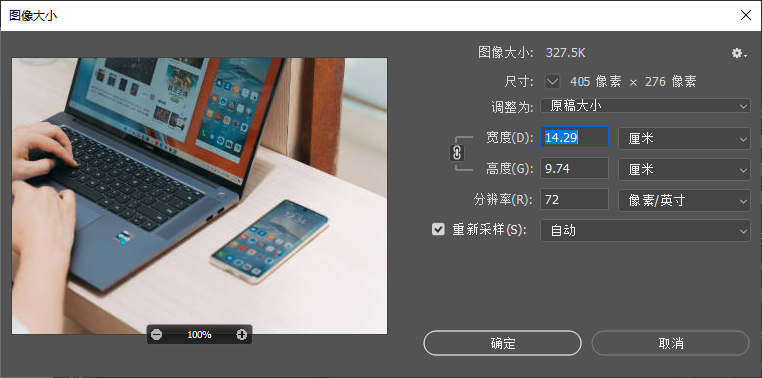
4. 点击“确定”,Photoshop会自动调整图片大小。
5. 最后,点击“文件”>“另存为”,选择合适的格式和保存位置,完成图片大小的调整。
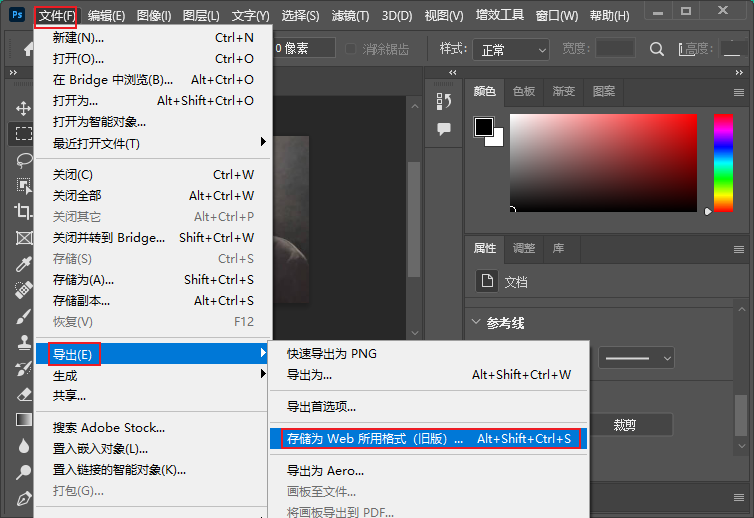
二、图片格式转换工具调整图片大小
我们可以利用第三方工具箱来调整图片大小。转转大师图片工具箱具备图片压缩和图片尺寸编辑功能,分别用于调整图片体积和尺寸。接下来,我们将探讨如何调整图片尺寸。
1.下载并安装转转大师图片工具箱,然后启动它。
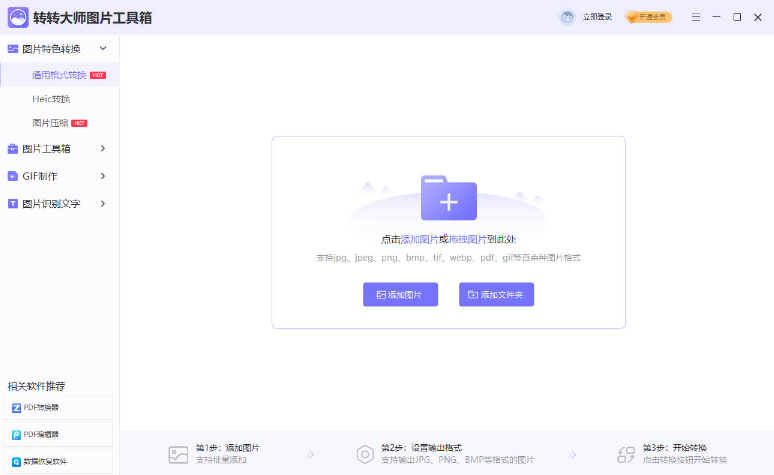
2.选择图片裁剪选项。
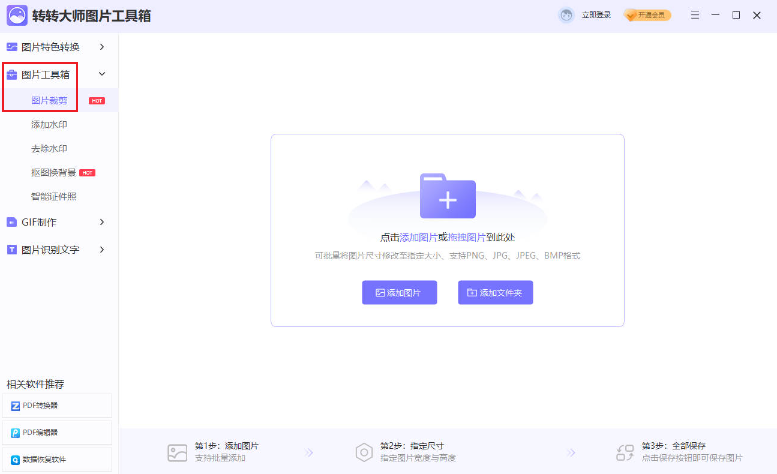
3.上传要编辑的图片文件,并进行尺寸设置。
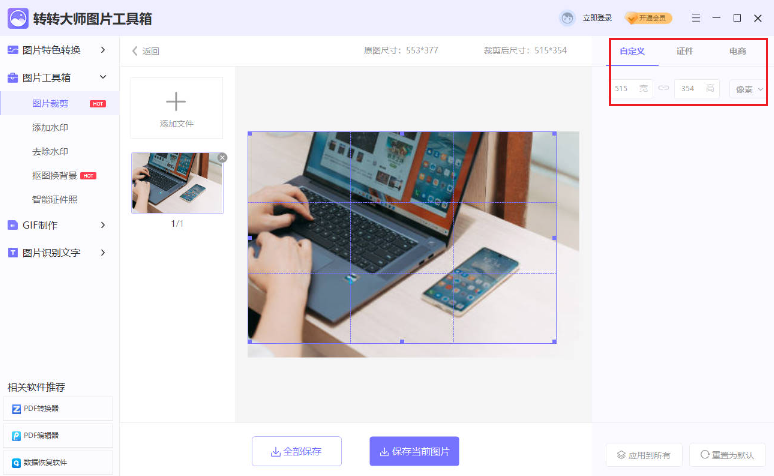
4.在自定义图片尺寸之后,点击保存当前图片即可。如果是批量处理,则需要先点击“应用到所有”,再点击“全部保存”。
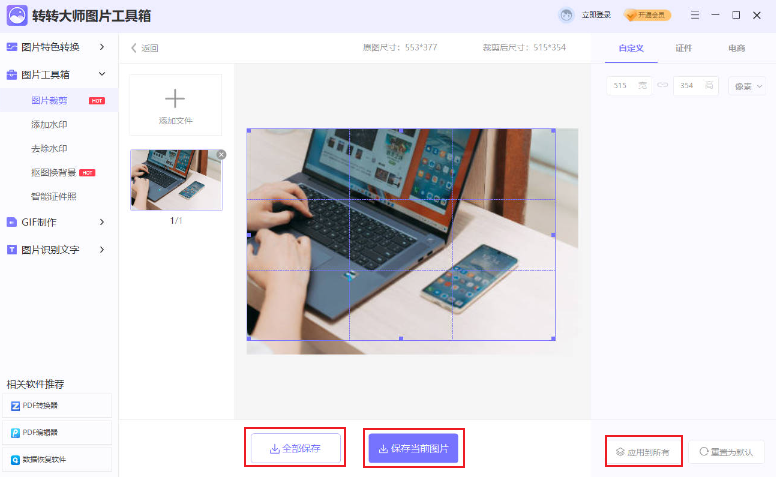
通过以上方法,我们可以轻松地调整图片大小,满足不同的需求和要求。无论是使用专业的图像编辑软件,还是简单的在线工具,或是手动操作,都可以实现图片大小的调整。

图片格式转换
图片格式转换器,一键照片换背景底色

 专区合集
专区合集 客户端下载
客户端下载 开通会员
开通会员 登录
登录









